现在要是说mysql是什么东西,就不礼貌了
虽然有的同学没有进行系统的深入学习,但应该也有个基本概念
【不了解也没关系,后续会进行mysql专栏讲解】简单来说,存储数据的
学习mysql,就要先安装它
上官网 :
https://dev.mysql.com/downloads/mysql/
打开网址,我们可以看到最新版本,但我们不安装最新版本,我们安装5.7 ,可以这么说,目前大多数公司使用最多的版本还是5.7 ,[当然也有8.0的] 为什么都选择5.7 呢?
找度娘:

注意啊,这里并不是绝对,当然最主要一点还是,公司架构基本定型了,5.7作为之前最稳定,最快的一个版本,很多公司如果贸然进行版本升级,就会造成不兼容情况,增加维护量,造成不必要的麻烦
一、下载安装

选择之前的版本,官网下载速度非常慢,这边已经给大家准备好了,公众号内回复 msql 获取

双击运行,稍作等待,出现如下界面,我们选择自定义,然后next

然后 选择5.7 版本 ,点击 + 号 展开

选择 5.7.33 X64 点击绿色箭头
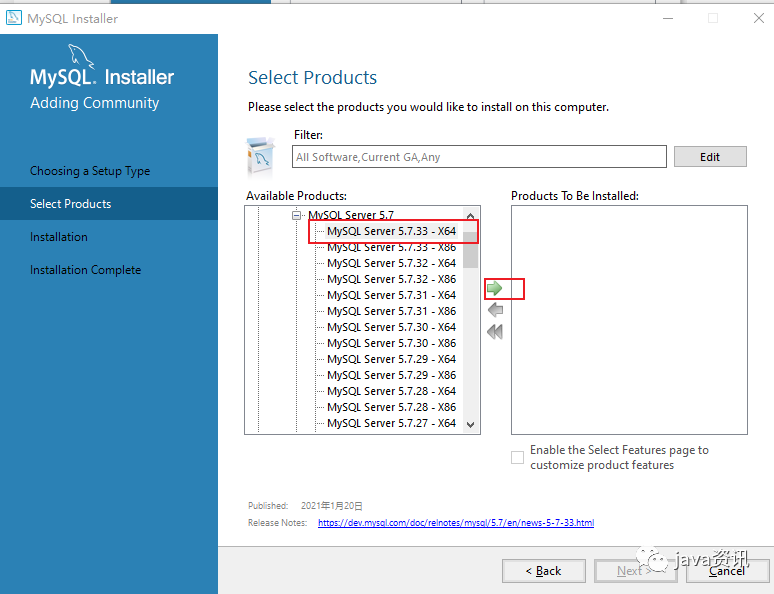
勾选 自定义选择盘符

默认是在C盘 的 install DIrectoru 是安装地址 Data Directory 是数据存储地址

不建议安装在C盘,我们修改到我们自己的盘符


点击next 出现弹窗,问是否确定自己选择的路径,点击yes


点击Execute 执行

等待。。。
出现绿色 √ 后,点击next

继续next ,出现如下界面 ,端口号

继续next ,输入 root 账户的密码,确认密码,输两遍 (一定要记住,可以先把密码保存下载)

最后一路next, 出现如下界面,点击Execute

等待。。。(时间可能有点长)

最后完成,点击finish



到这里mysql就已经安装好了
二、检验是否安装成功
打开我们的安装目录,进入bin文件


输入:mysql -u账号 -p密码
账号默认是root
密码就是之前设置的密码

然后我们就可以使用数据库可视化工具连接我们的数据库了
工具以及连接方法,可以看看这篇文章
数据库可视化工具分享 (DBeaver

三、环境变量
其实环境变量这东西,可配可不配,之前我们测试登录数据库是在 mysql 安装位置的bin 目录操作的

如果我们不进入bin 目录是无法登录数据库的,

为了方便(登录数据库不需要每次都进入bin 目录),于是就 想到了配置环境变量
但是,别忘了,我们还有可视化工具,根本不需要在命令行操作数据库
数据库可视化工具分享 (DBeaver
所以可配可不配,这边为了完整教程,还是进行配置
1. 右键我的电脑——属性——高级系统设置

2. 点击环境变量

3. 选择系统变量,点击新建

输入变量名:MYSQL_HOME
变量值:自己安装的目录,到bin


4. 系统变量,path ,编辑

点击新建,输入变量: %MYSQL_HOME%

确定后就配置完成了
再次测试下 【记得关闭原先cmd窗口,再重新打开】

可见不用进入mysql bin 目录下也能登录数据库了
感谢阅读,打开微信搜索公众 java资讯 回复 【msql】 获取安装包
来源:https://www.cnblogs.com/zeroll/p/16895928.html
本站部分图文来源于网络,如有侵权请联系删除。
 百木园
百木园